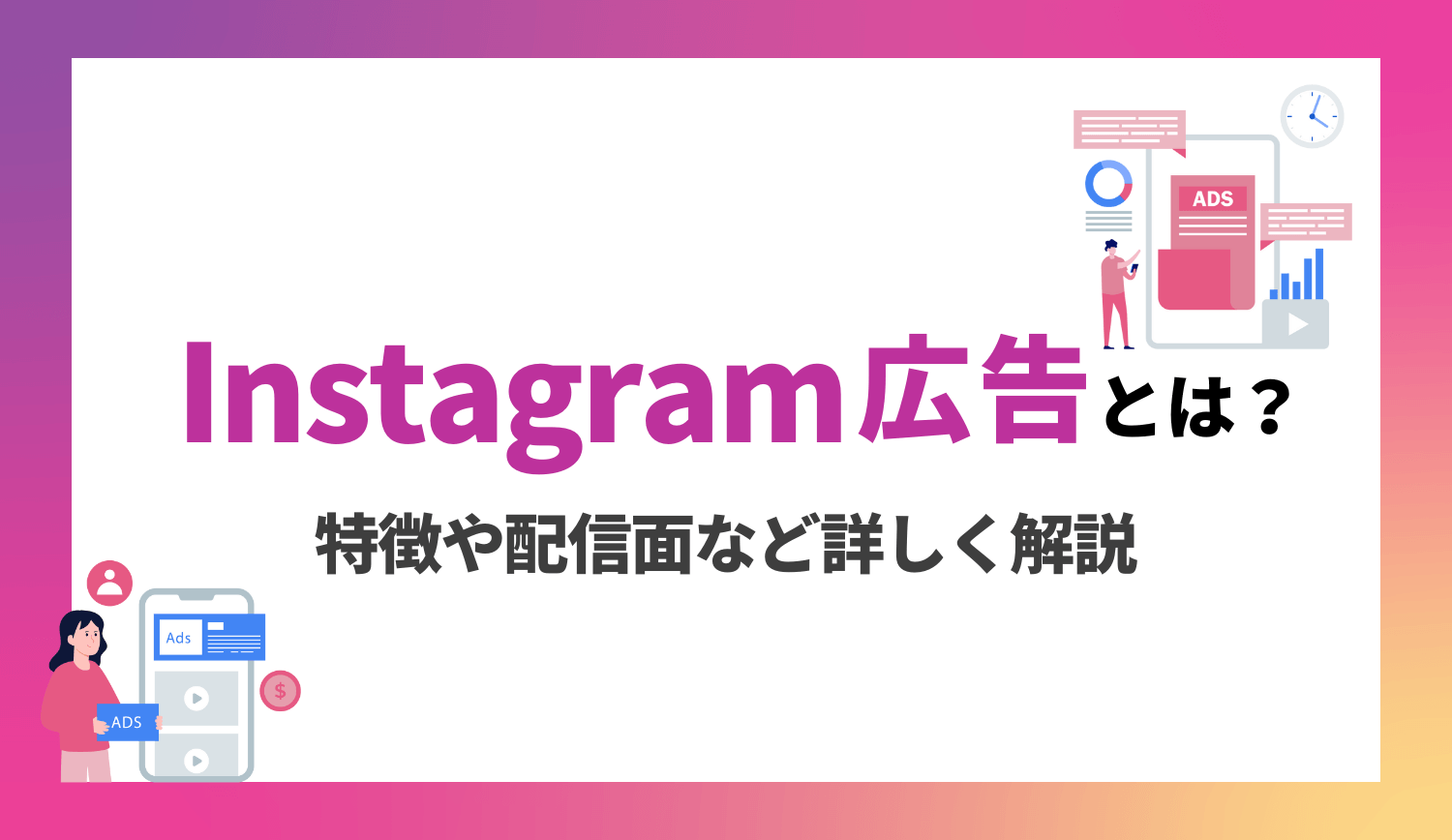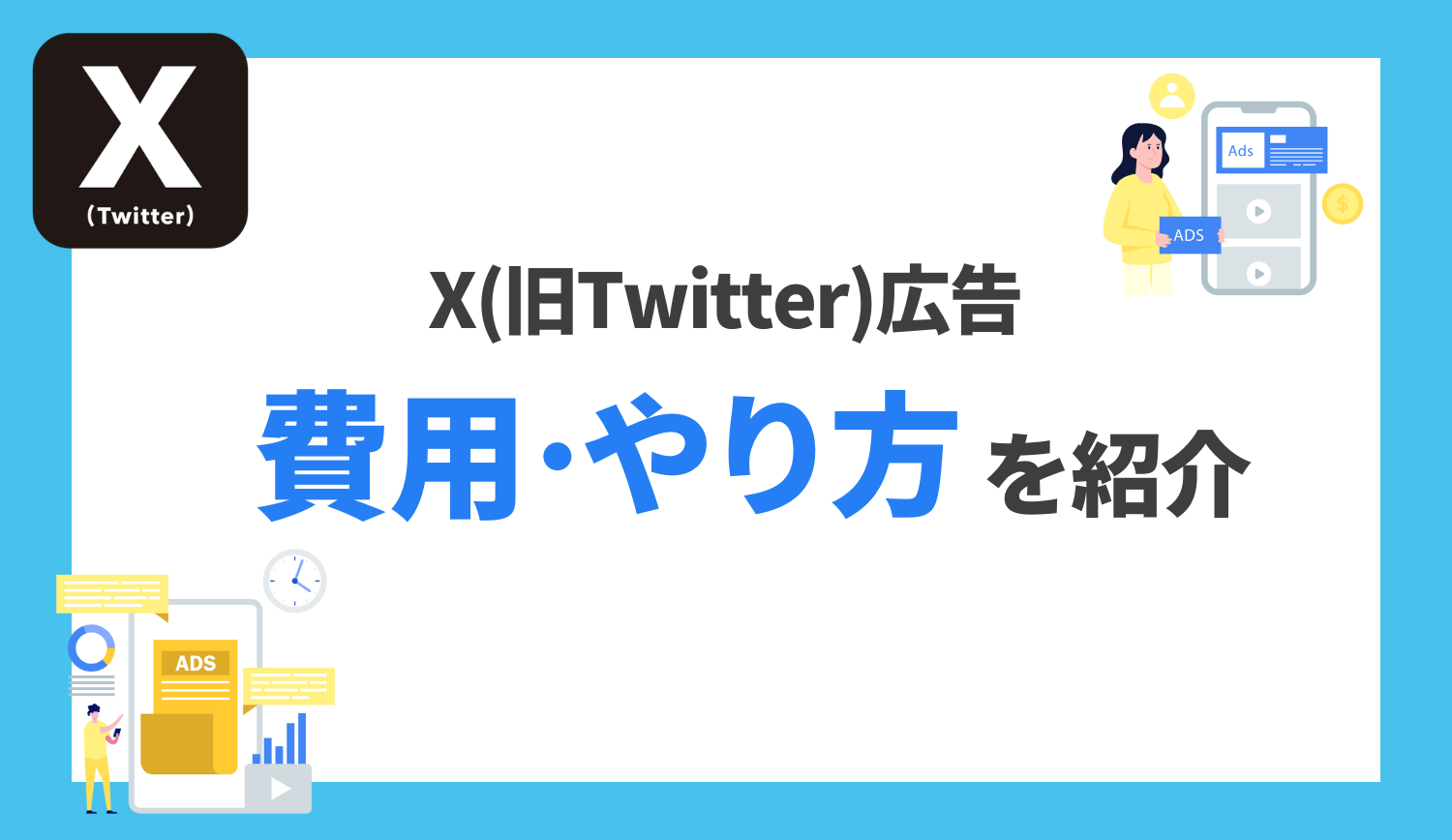ECサイト運営者必見!Instagramショッピング機能を用いた広告をご紹介!
みなさま、こんにちは。
グラッドキューブ マーケティングソリューション事業部の藤森です。
Google 広告では、ショッピング広告という EC に特化した広告メニューがありますが、同じように Instagram でも EC に特化した広告メニューがあることをご存じでしょうか。
Instagram ショッピング機能を用いた広告では、投稿の中に商品の説明や値段をタグで設定することができ、投稿をタップすることで該当の商品ページに遷移することができます。
本エントリでは、そのようなカタログと連動した Instagram 広告をご紹介いたします。
▼Instagram ショッピング投稿とは
(1)投稿上で商品の詳細が確認できる
(2)気になった商品のページに直接遷移できる
▼ショッピング機能を用いた広告の設定の流れ
広告作成画面より作成
インハウスの運用でのカタログ設定
代理店の運用でのカタログ設定設定
Instagram ショッピング投稿とは
Instagram のショッピング機能を用いた投稿は、Instagram ショッピング投稿とよばれ大きな特徴は以下の通りです。
- (1)投稿上で商品の詳細が確認できる
- (2)気になった商品のページに直接遷移できる
ショッピング投稿では、投稿に値段や商品の画像を表示することができ、クリックすると、指定の商品の商品ページに遷移することができます。
これにより、Instagram から商品購入までの導線が短くなり、よりユーザーが購入しやすくなります。
詳しい機能は以下でご説明いたします。
(1)投稿上で商品の詳細が確認できる
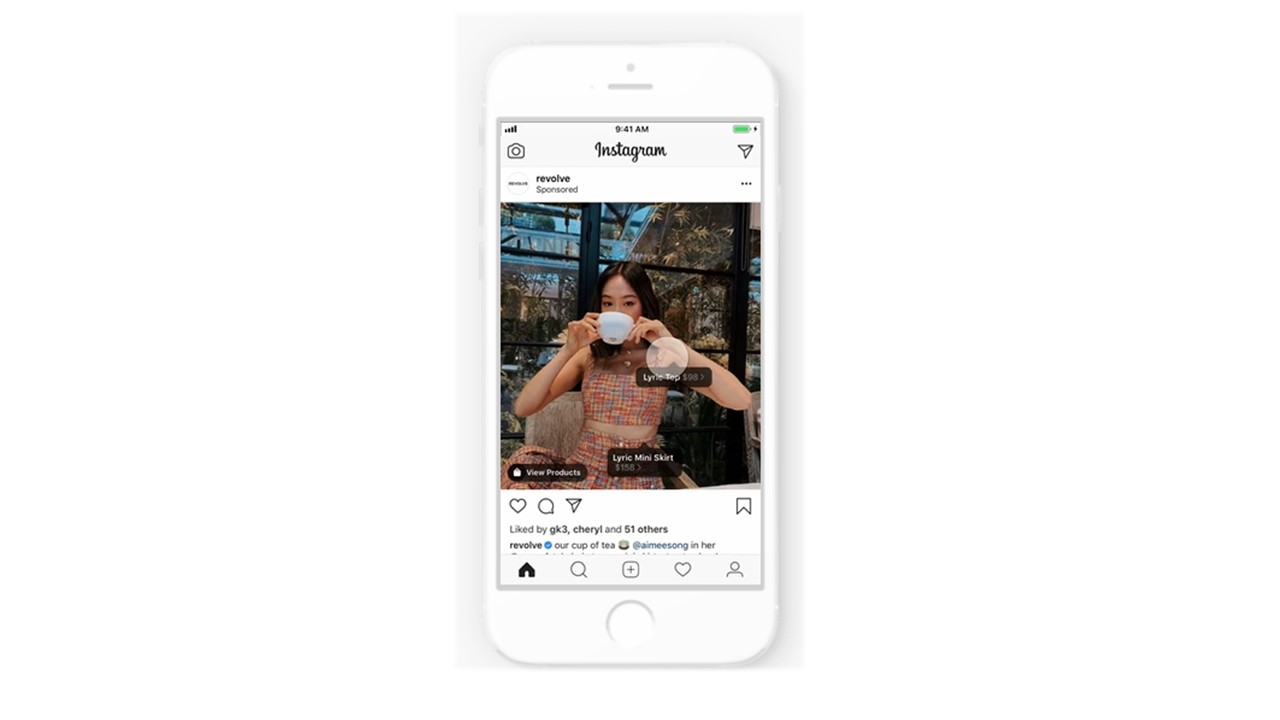
Instagram ショッピング機能では、投稿画像内にタグ付けが可能です。
このタグには商品名や値段を設定することができ、ユーザー気になる商品をその場で紹介できます。
他にもセール中の値段も設定可能です。その場合、通常値段に線が引かれ、セール後の値段の表示がされます。
また、ひとつの投稿にタグ付けできる商品は最大5つまでで、写真内の好きなところを選択して希望の位置に配置できます。
(2)気になった商品のページに直接遷移できる
投稿自体をタップすると商品の情報が表示され、さらにタップするとそのままサイトに遷移してもらうことが可能です。
これにより Instagram で興味を持ったユーザーが改めてWeb サイトで検索を行い、商品サイトまでたどり着くという経路をたどらずに、Instagram の投稿からそのまま商品サイトに遷移できることからユーザーが興味関心を損なうことなく購入まで行えます。
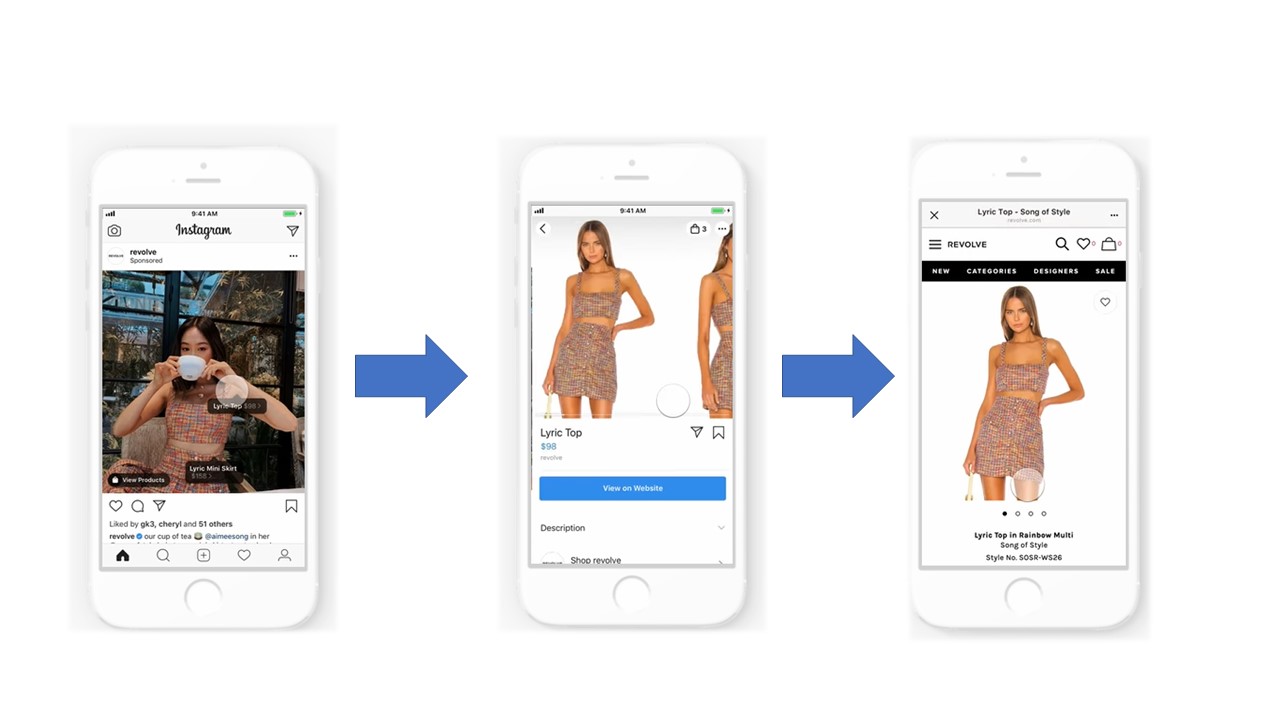
Instagramショッピング投稿の利用要件
この Instagram ショッピング投稿を利用するには以下のコマース利用要件を満たす必要があります。
- (1) Facebook および Instagram のポリシーに準拠していること
- (2)該当するビジネスとドメインに紐付いていること
- (3)所在地がコマースを利用できる国であること
- (4)信頼性を示すこと
- (5)正確な情報を提供し、ベストプラクティスに従うこと
既存のショッピング投稿を使用して広告を作成
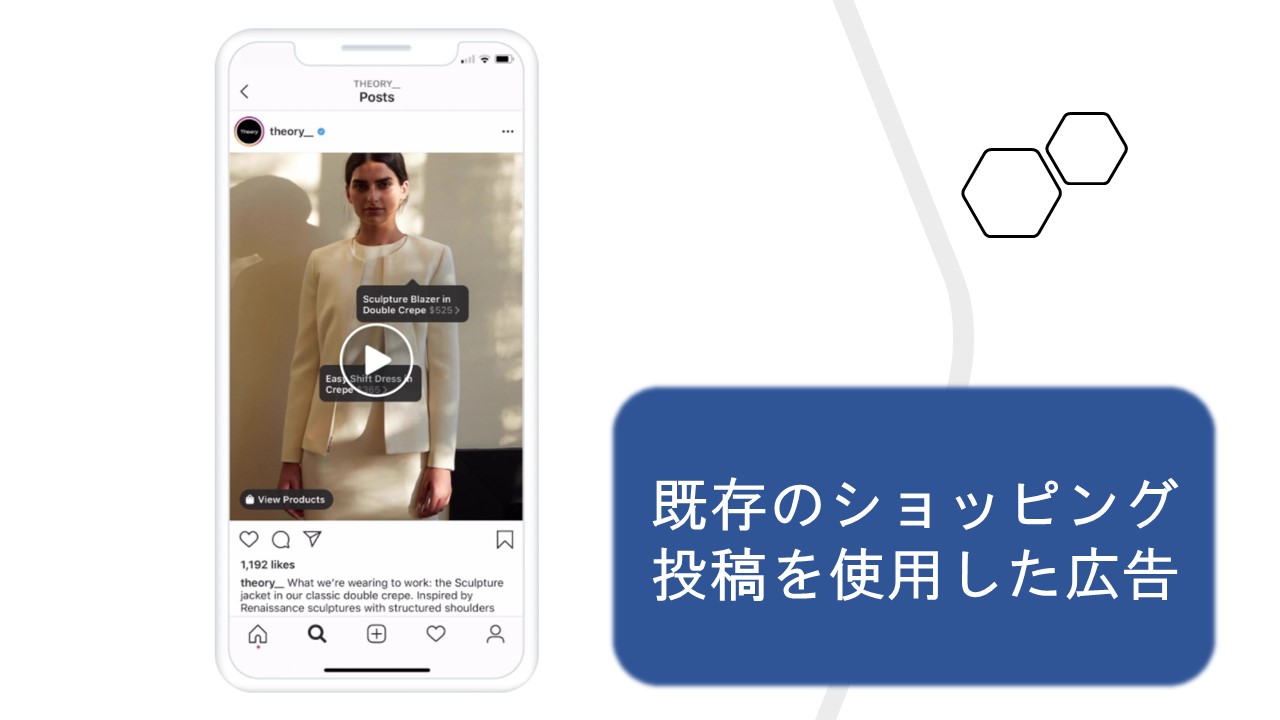
ショッピング投稿はそのまま広告にすることができるため、投稿と合わせて簡単に広告を作成できます。
既存のショッピング投稿をそのまま広告にした場合、もとにした投稿と同じものが表示されます。
広告でショッピング投稿を拡散することにより、Instagram アカウントの発信だけではアプローチできていなかったユーザーにも投稿を発信できるため活用することで新規ユーザーの開拓につなげることができます。
ショッピング機能を用いた広告の設定の流れ
広告作成画面より作成
既存のショッピング投稿を使用した広告は、以下の手順で広告作成画面より作成できます。
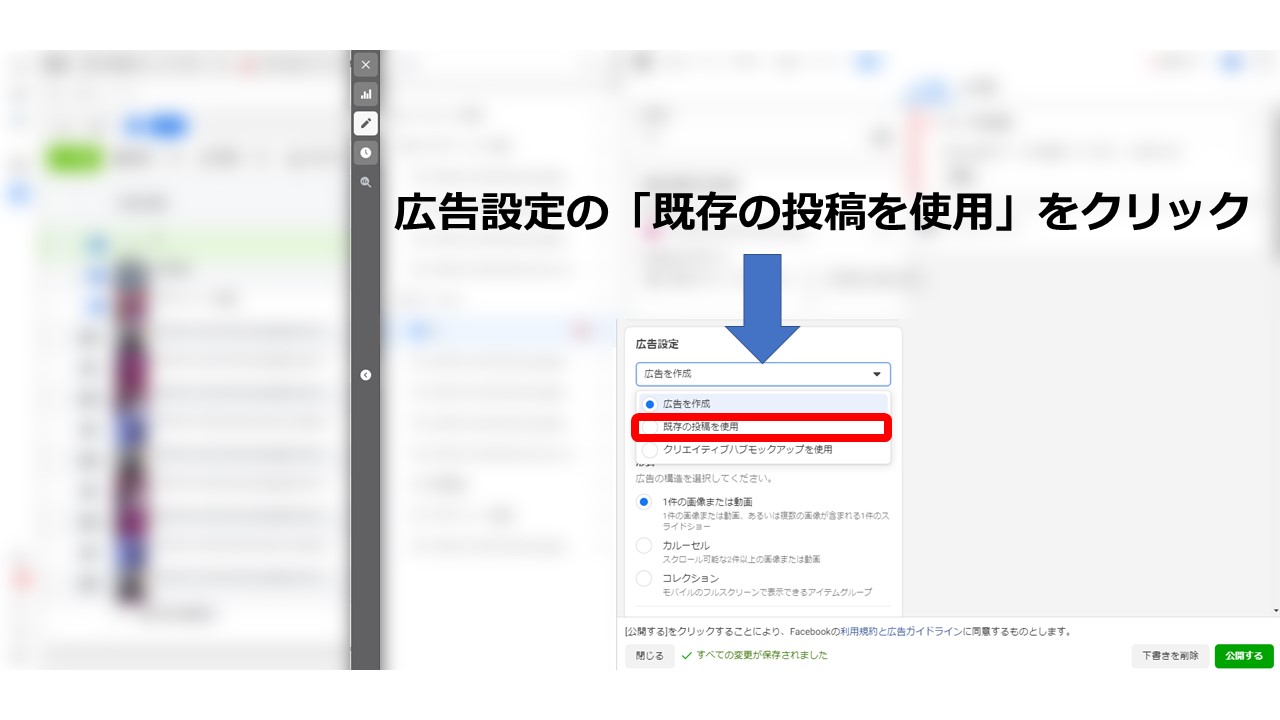
(1) 広告設定の「既存の投稿を使用」をクリック

(2) クリエイティブの「投稿を選択」をクリック
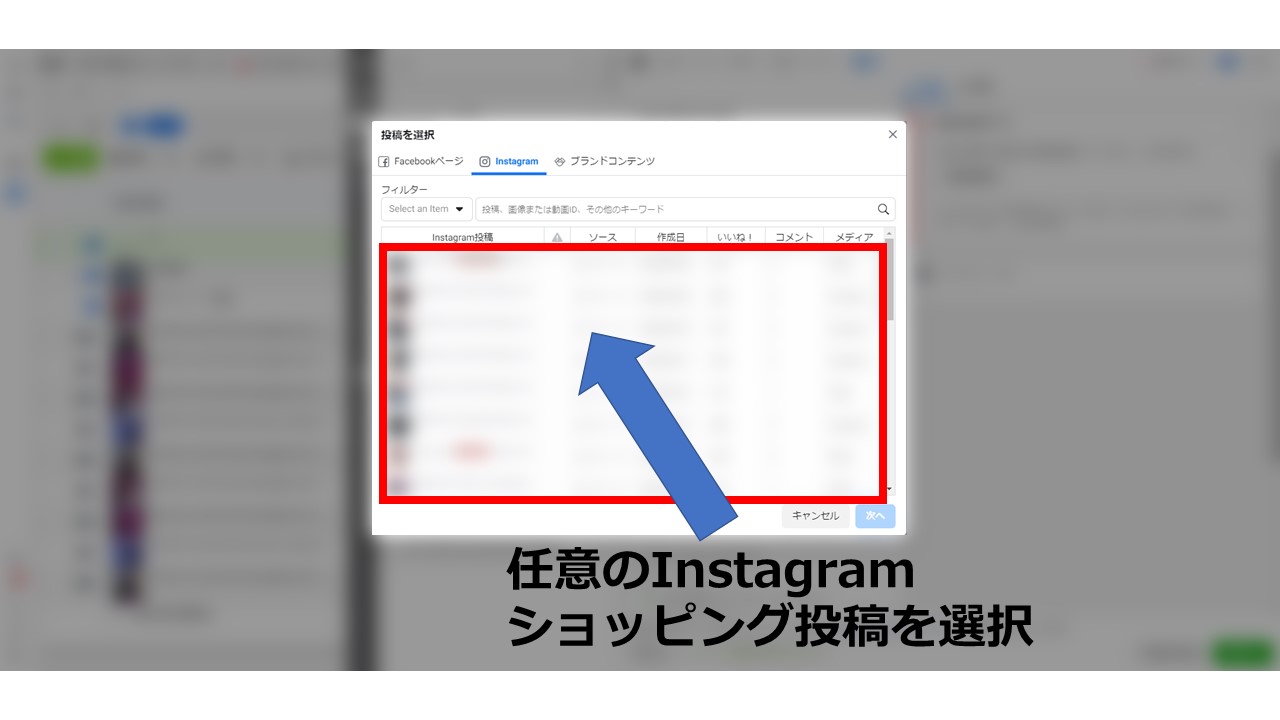
(3) 任意の Instagram ショッピング投稿を選択
以上の設定により、既存のショッピング投稿を使用して広告を作成できます。
場合によっては任意の投稿を選択する際に、Instagram ショッピング投稿が選択画面に表示されない場合があります。
その場合はカタログとビジネスマネージャーが紐づいていないため、新規でカタログを作成するもしくは、既存のカタログをビジネスマネージャーに紐づける必要があります。
以下ではその手順をご説明します。
インハウスの運用でのカタログ設定
カタログを新しく作る場合
(1) ビジネス設定をクリック
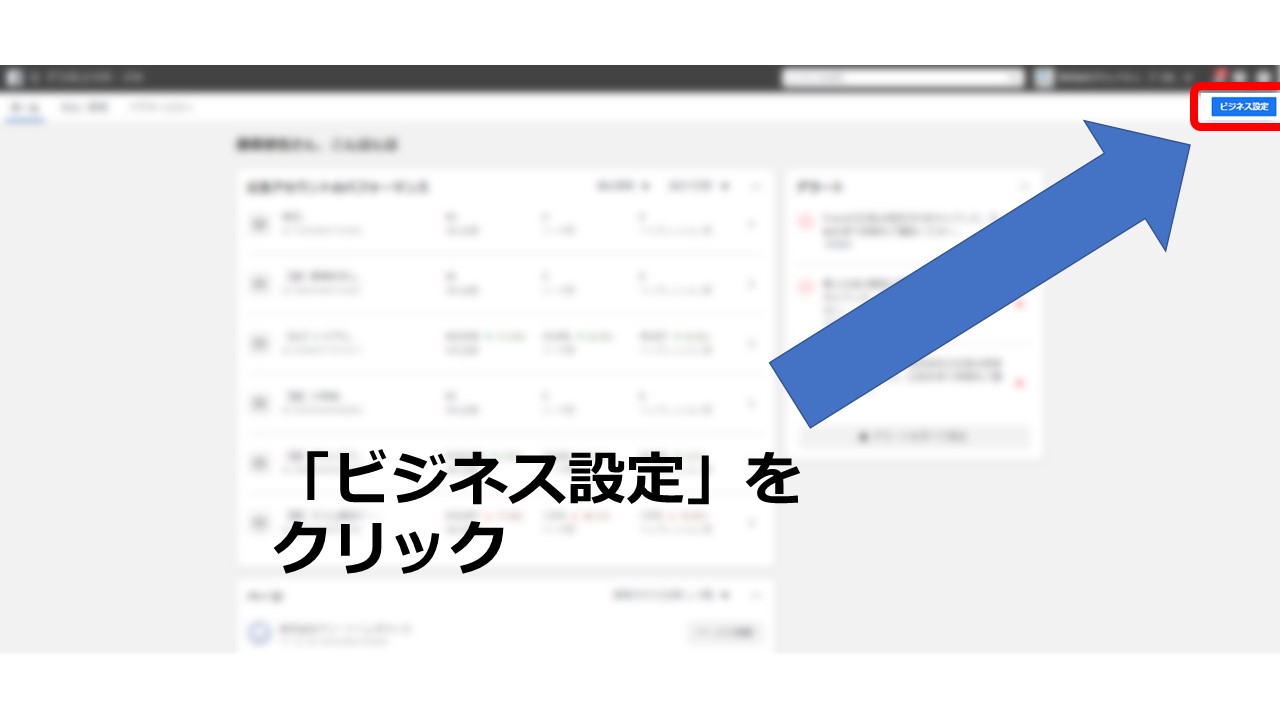
(2) データソースのカタログをクリック
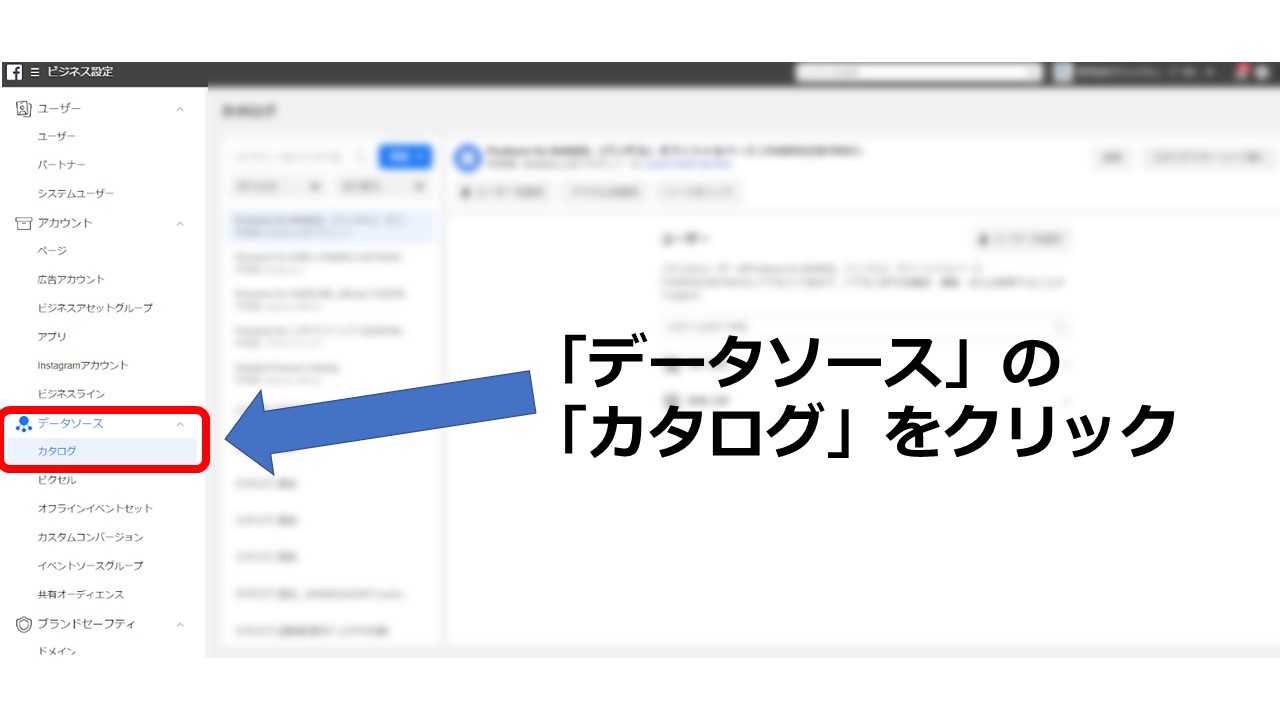
(3) 追加ボタンより新しいカタログを作成をクリック
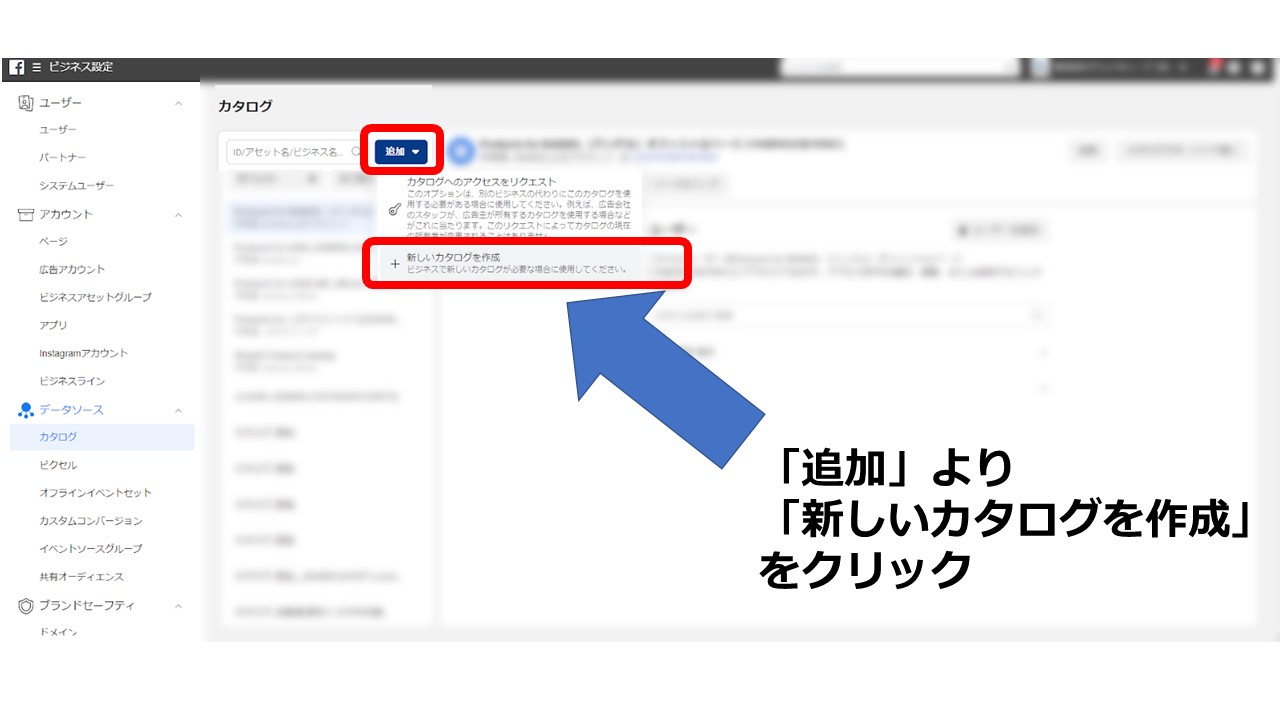
これによりビジネスマネージャーに紐づいたカタログが作成できます。
Instagram アカウントでカタログを作成していた場合、ビジネスマネージャーに紐づける必要があります。
既存のカタログをビジネスマネージャーに紐づける場合
(1) カタログマネージャーを選択
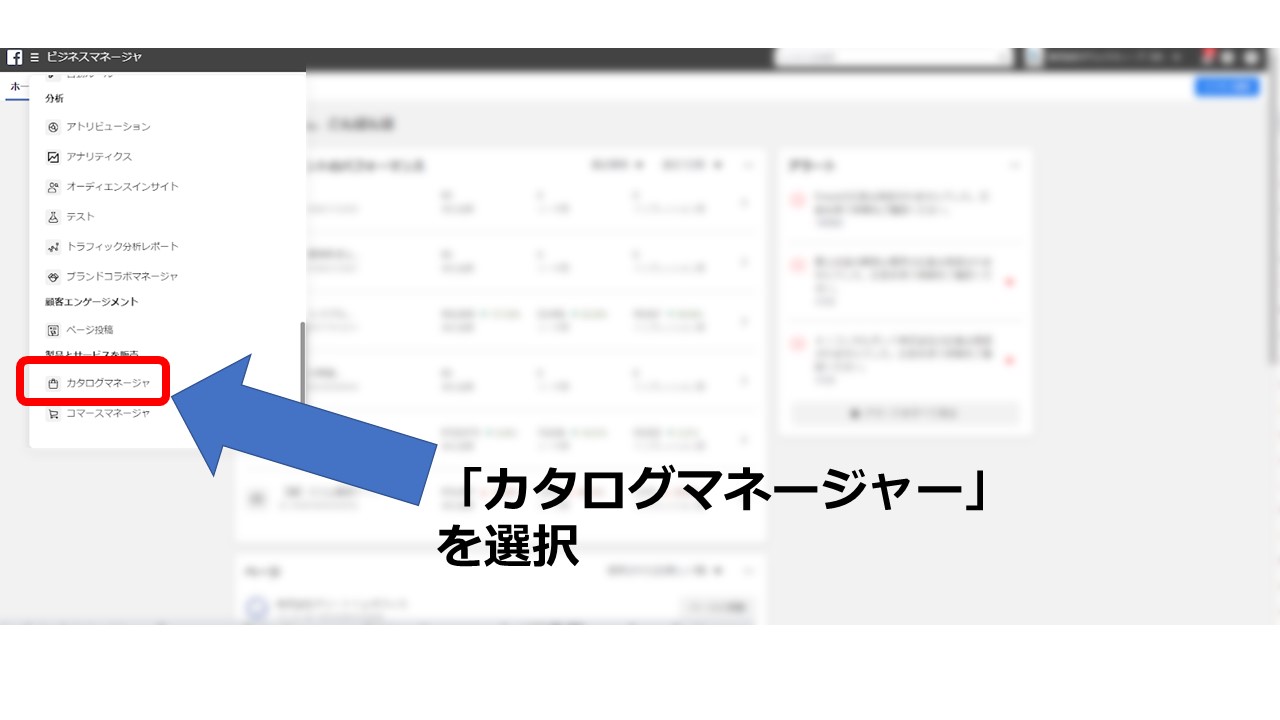
(2) 設定をクリック
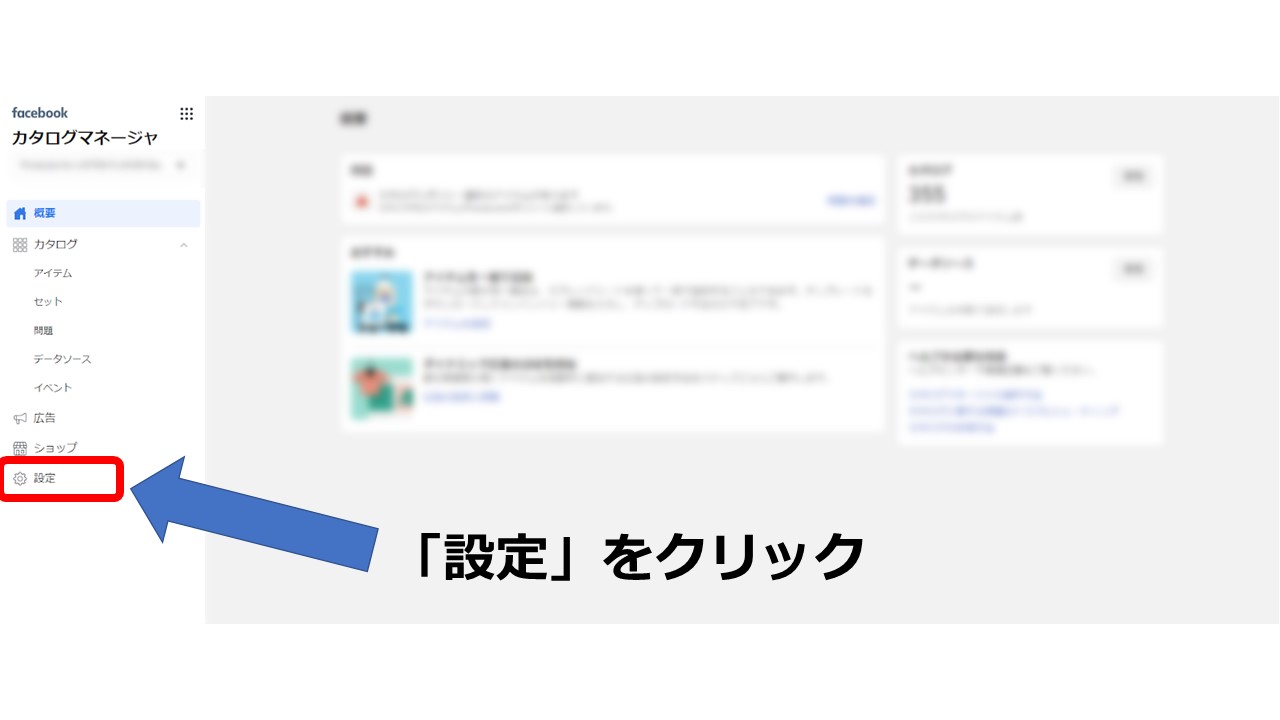
(3) ビジネスマネージャーアカウントのリンクするをクリック
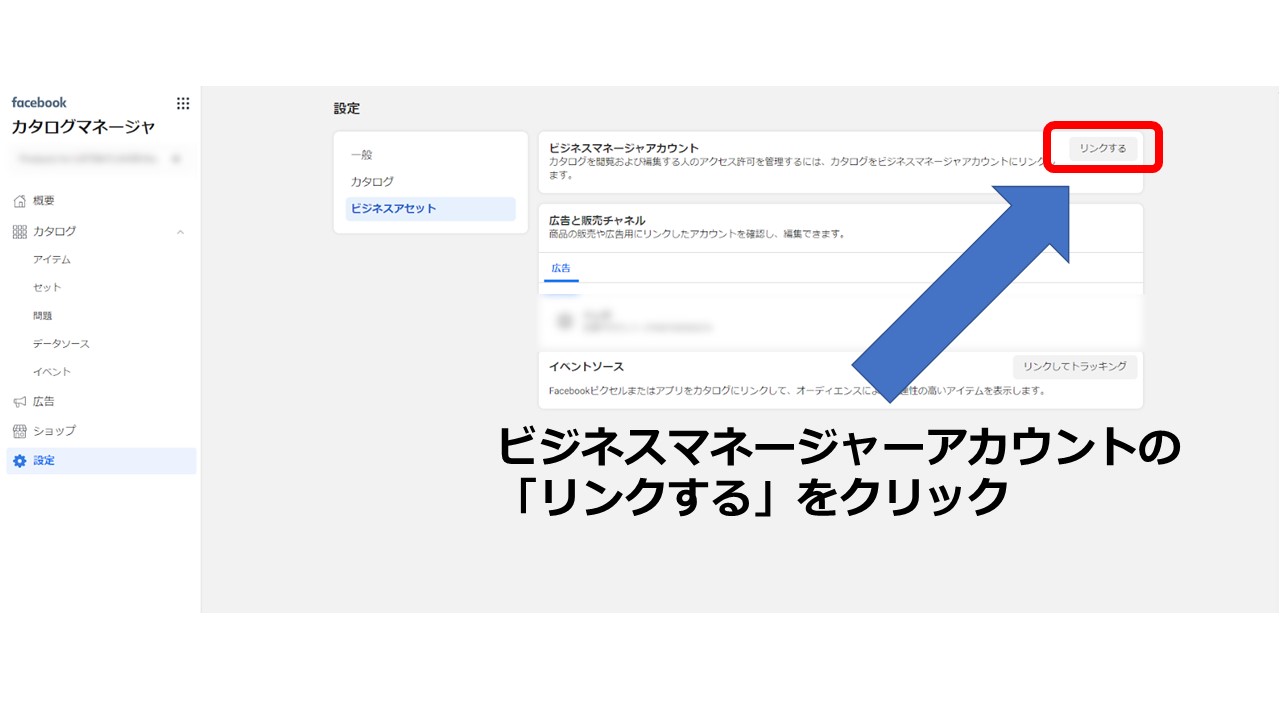
インハウスの運用でのカタログ設定
カタログとビジネスマネージャーの紐づけ
個人アカウントのカタログをビジネスマネージャーと紐づける手順と同様の設定を行います。
(1) カタログマネージャーを選択
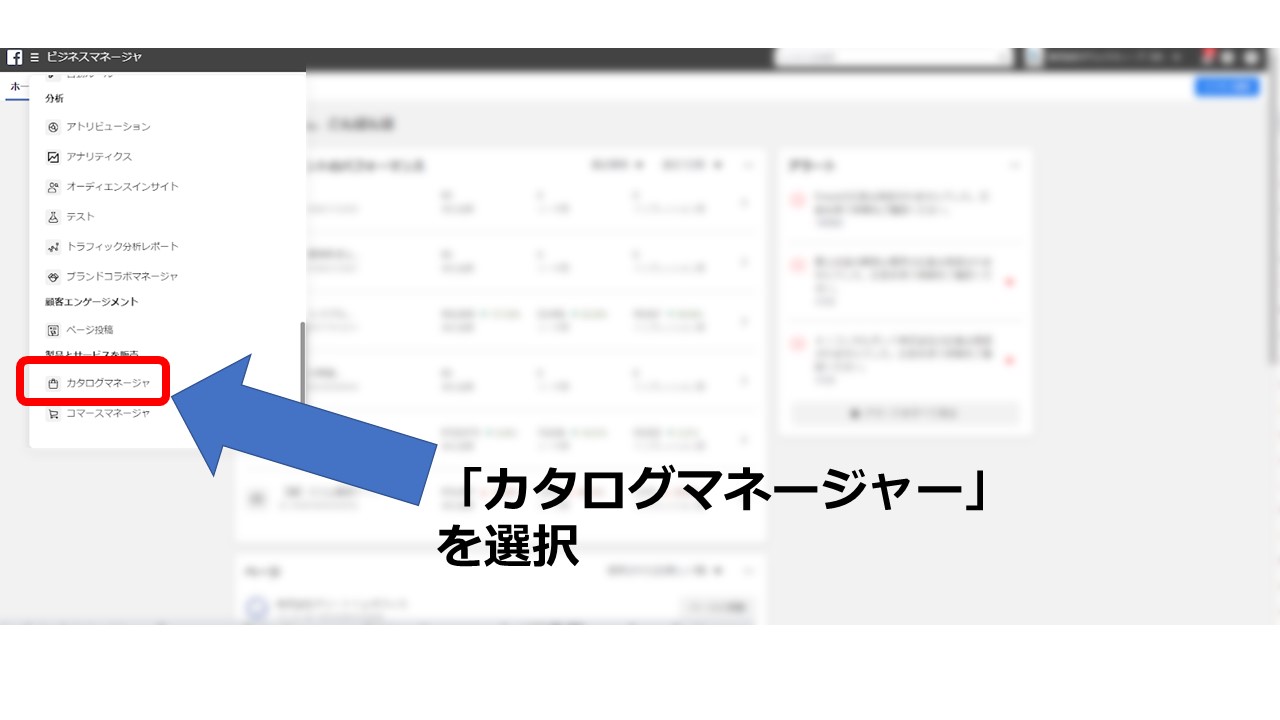
(2) 設定をクリック
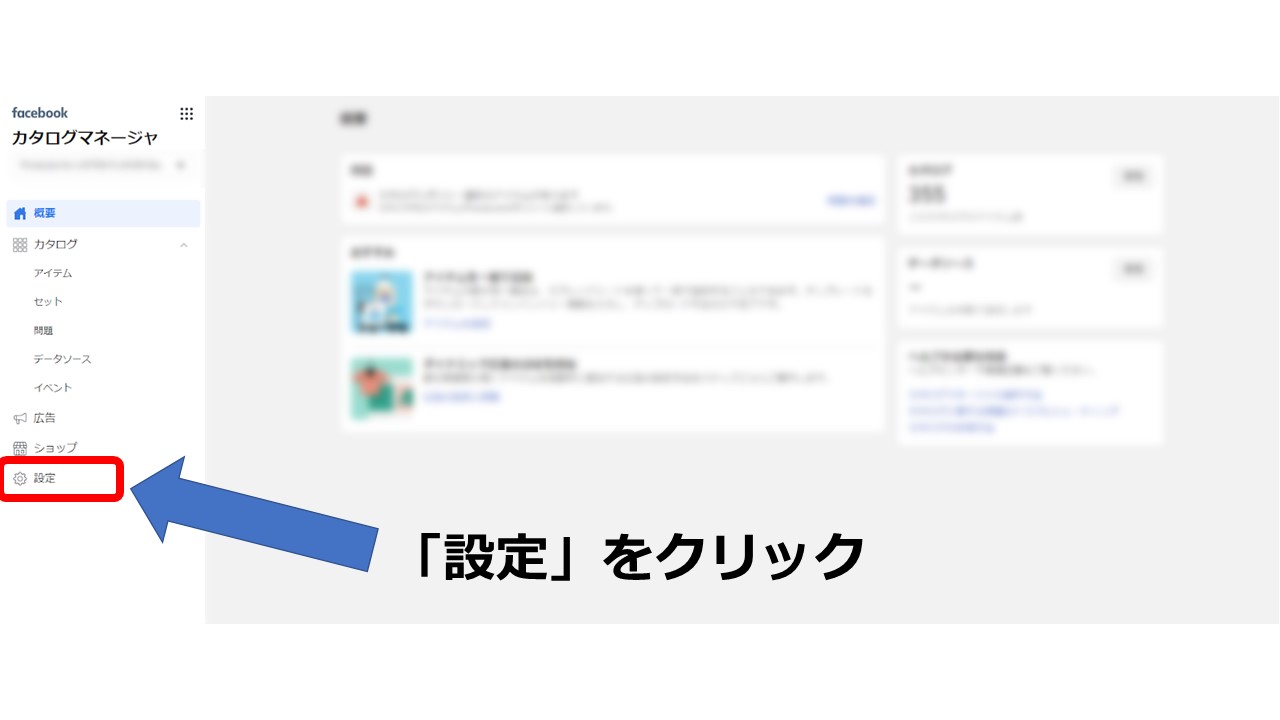
(3) ビジネスマネージャーアカウントのリンクするをクリック
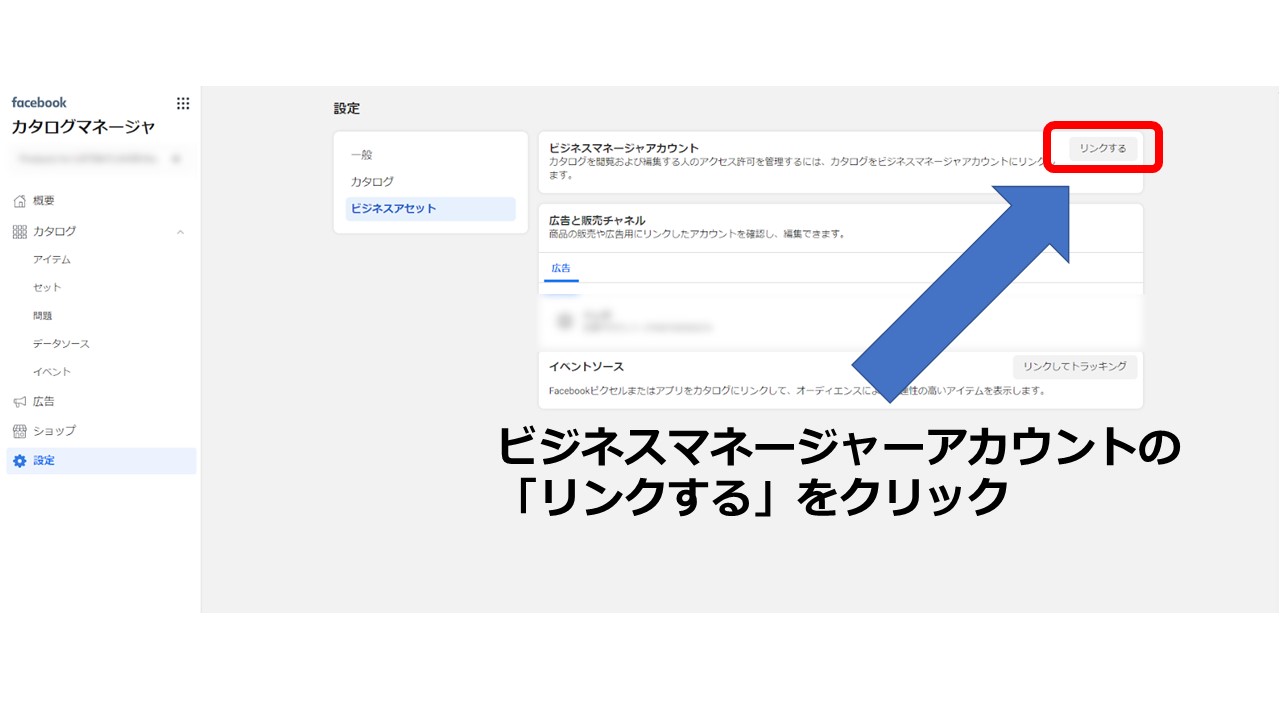
この際、リンクをクリック押すことができない場合がございます。
その場合広告主よりカタログのアクセス権を頂く必要があります。
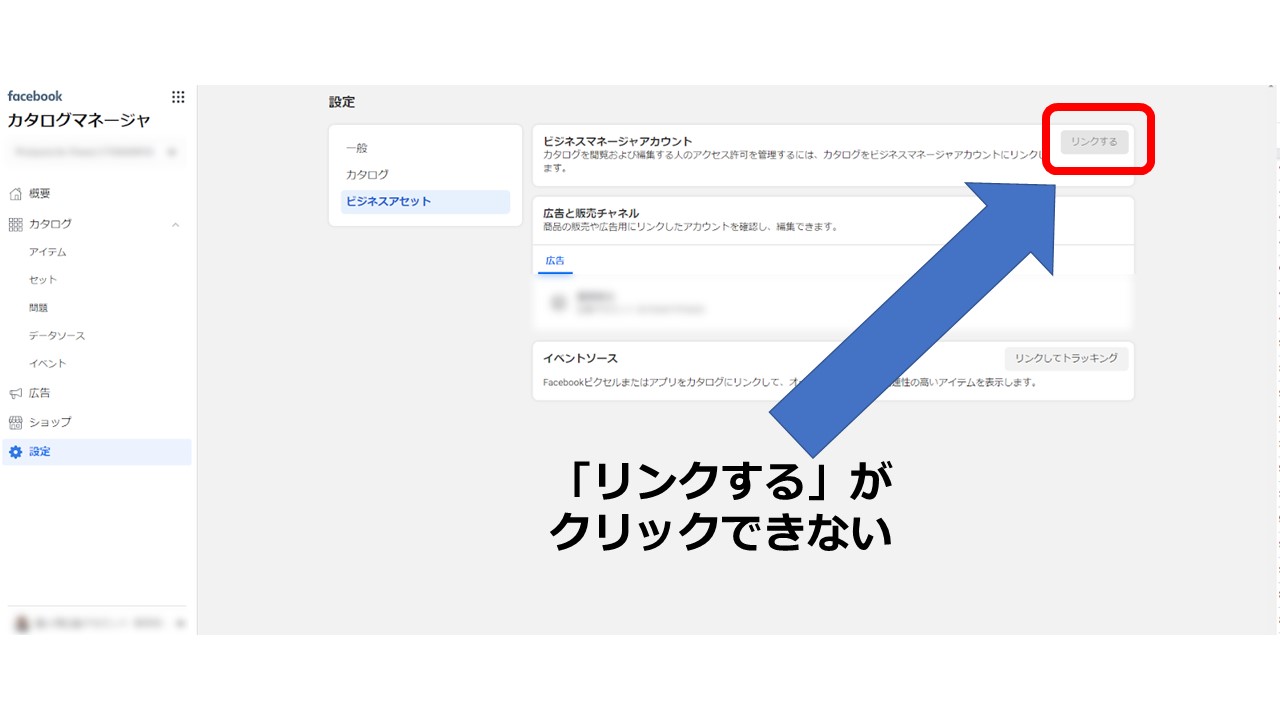
カタログのアクセス権付与の手順
(1) ビジネス設定をクリック
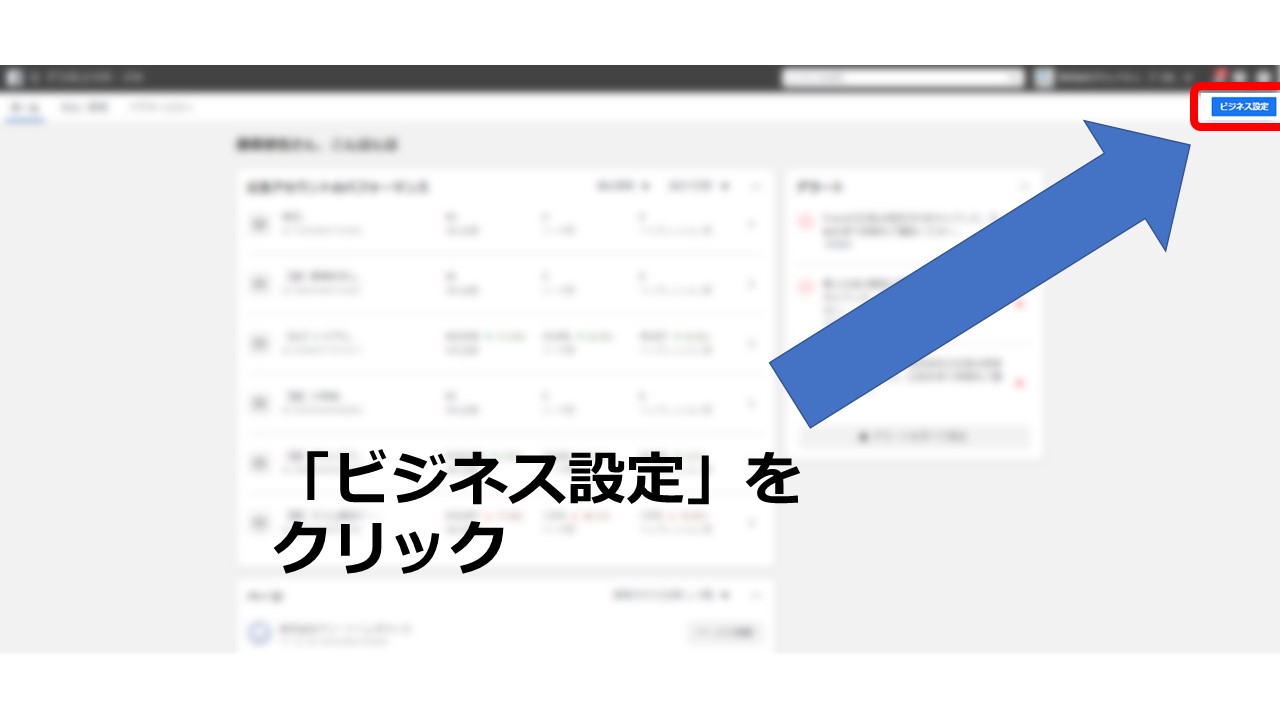
(2) カタログへのアクセスをリクエストをクリック
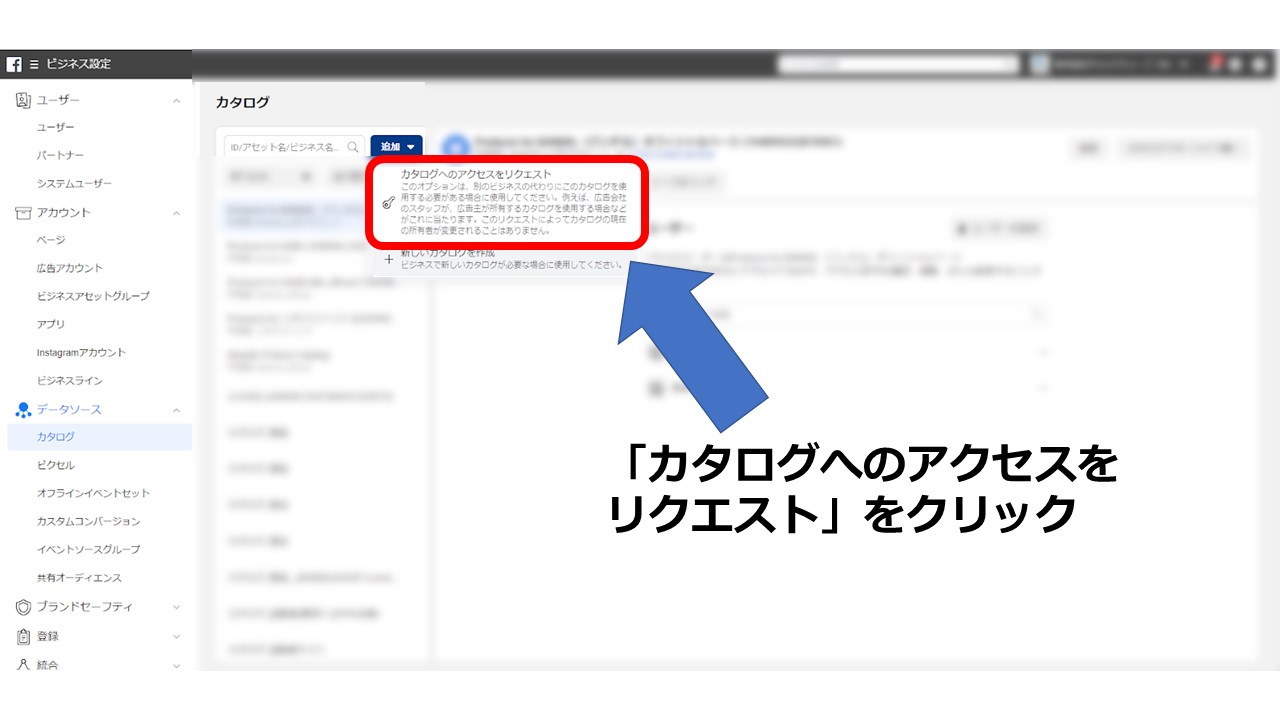
(3) 表示された番号と記載の手順を広告主にお伝えし、設定を行っていただきます。
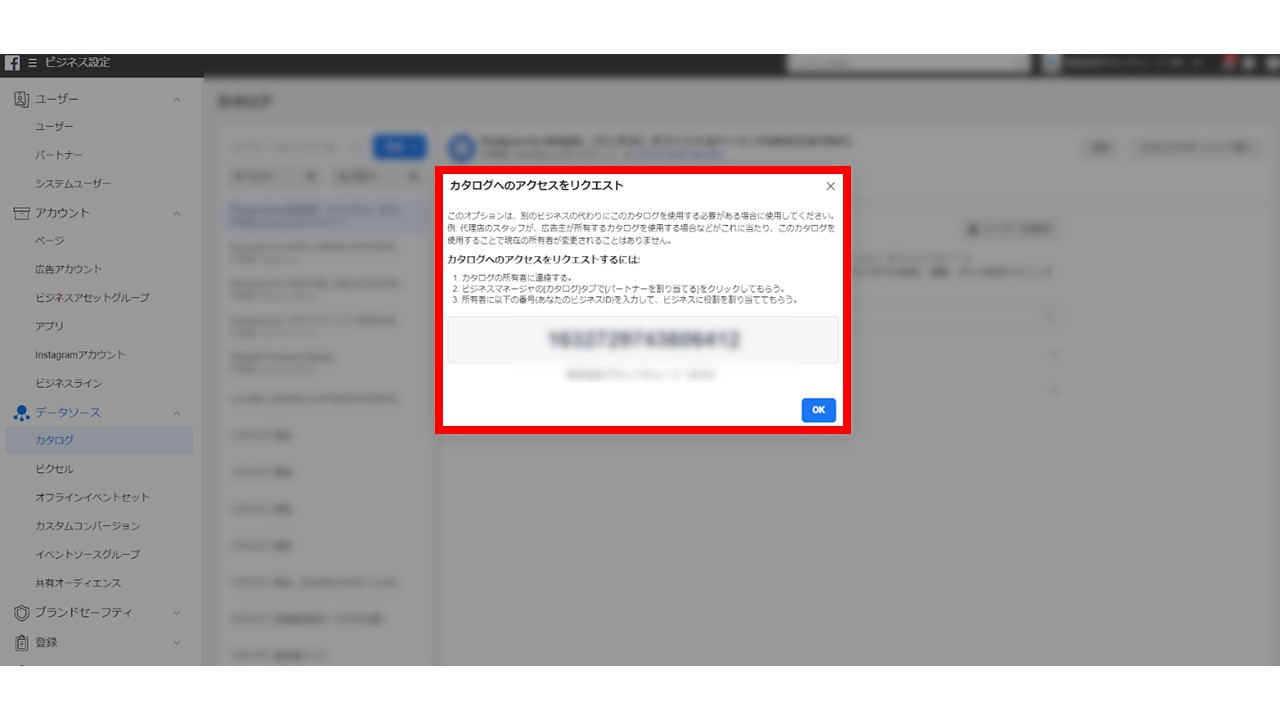
設定が完了するとアクセス権が付与され、代理店のビジネスマネージャーにカタログを紐づけることができます。
以上が代理店の場合のカタログ紐づけ手順です。
おわりに
本エントリでは、Instagram 広告でのショッピング機能をお伝えしてきました。
ショッピング機能のある広告ですと、ユーザーが広告により商品に興味を持った状態のまま、購入サイトにアクセスできるため特に EC サイトを運営されている方には活用をおすすめします。
当社にご依頼いただいたあかつきには、これまでお伝えした設定・配信の流れを代行・サポートさせていただきますので、お気軽にお問い合わせください。
また Web 広告の運用代行サービスとして、広告費25万円以下でご検討されている方向けのプランもご用意しております。
Facebook / Instagram 広告向けのプランもご用意していますので、広告出稿を検討されている方はぜひお問い合わせください。
解説動画
本記事の内容は YouTube でも詳しく解説しています。ぜひご覧ください。
チャンネル登録もよろしくお願いします!
SNSでもお役立ち情報をお届けします!